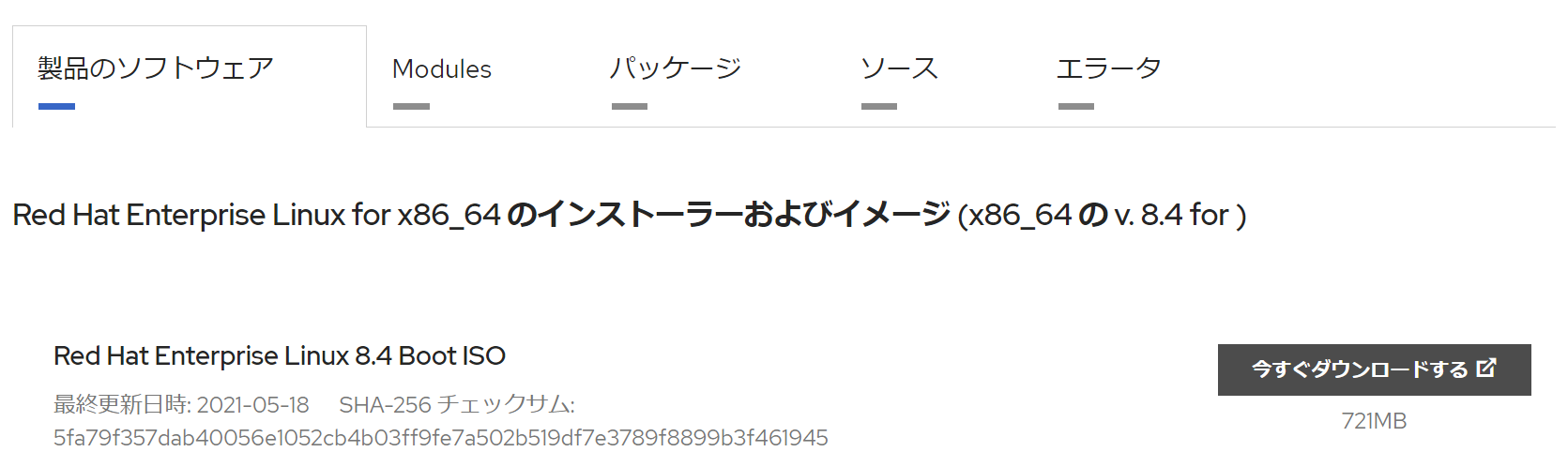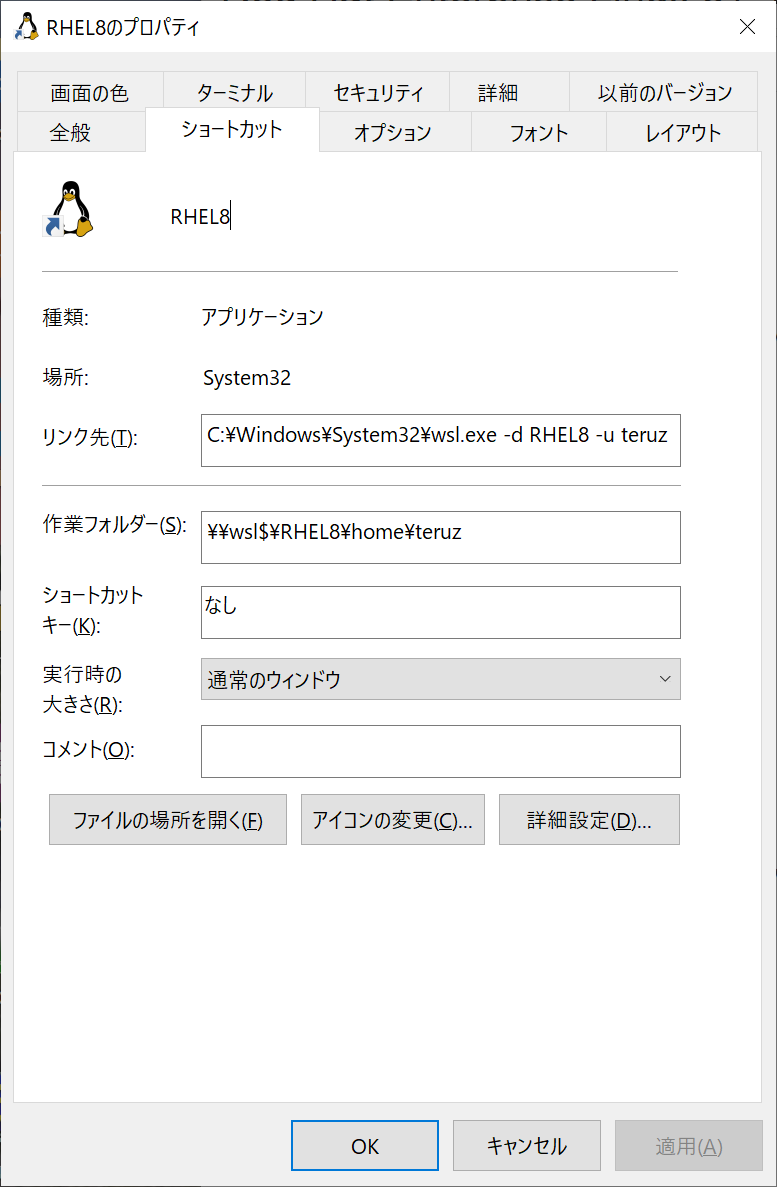目的
WSL2でRHEL8を使えるようにします。当手順では試用版サブスクリプションを使い続けることを想定します。もちろん無料です。
手順
RHEL8イメージのダウンロード
Red Hat Customer Portalのアカウントを作ってログインします。
ISOイメージをダウンロードします。
アーカイブの作成
Hyper-VやVirtualBoxなどを使って、ISOイメージからRHEL8の仮想マシンを作成します。最小インストールでよいです。
OS起動後、/以下の指定のディレクトリをアーカイブします。
# cd /
# tar cvfzp rhel8.tar.gz bin dev etc home lib lib64 media opt run root sbin srv usr var
WSL2へのインポート
アーカイブをWindowsの任意のフォルダにコピーします。
コマンドプロンプトでアーカイブをインポートします。
>wsl --import RHEL8 . rhel8.tar.gz --version 2
>wsl -l
Linux 用 Windows サブシステム ディストリビューション:
docker-desktop-data (既定)
docker-desktop
RHEL8
ディレクトリ・ユーザーの設定
そのままではrootユーザーで実行されますので、普段利用する非rootユーザーを作成します。パスワードなしでsudoするためにwheelの設定もします。
>wsl -d RHEL8
# mkdir /tmp
# chmod 1777 /tmp
# echo "%wheel ALL=(ALL) NOPASSWD: ALL" >/etc/sudoers.d/wheel
# useradd -G wheel teruz
# exit
ユーザーを指定してRHEL8を実行して動作確認します。
>wsl -d RHEL8 -u teruz
$ sudo ls /
$ exit
ショートカットの作成
毎回コマンドを打つのは面倒なので、ショートカットを作成します。
作業フォルダを上記のように指定するのがポイントです。さもないと起動時のカレントディレクトリがWindowsユーザーのDesktopになってしまい、RHEL8のホームディレクリまでわざわざcdしないといけなくなるためです。
サブスクリプションの更新
Trialサブスクリプションは60日しか有効ではありません。
# subscription-manager list
+-------------------------------------------+
インストール済み製品のステータス
+-------------------------------------------+
製品名: Red Hat Enterprise Linux for x86_64
製品 ID: 479
バージョン: 8.4
アーキテクチャー: x86_64
状態: サブスクライブ済み
状態の詳細:
開始: 2021年06月11日
終了: 2021年08月10日
サブスクリプションが切れるとdnfを使ったパッケージのインストールやアップデートができなくなります。そのため、少々面倒ですが、定期的に下記のようにサブスクリプションを更新してください。
# subscription-manager unregister
登録の解除中: subscription.rhsm.redhat.com:443/subscription
システムの登録は解除されました。
# subscription-manager register --username ******** --password ********
登録中: subscription.rhsm.redhat.com:443/subscription
このシステムは、次の ID で登録されました: ********-****-****-****-************
登録したシステム名: ********
# subscription-manager role --set="Red Hat Enterprise Linux Server"
role を "Red Hat Enterprise Linux Server" に設定しました。
# subscription-manager service-level --set="Self-Support"
service_level_agreement を "Self-Support" に設定しました。
# subscription-manager usage --set="Development/Test"
usage を "Development/Test" に設定しました。
# subscription-manager attach
インストール済み製品の現在の状態:
製品名: Red Hat Enterprise Linux for x86_64
状態: サブスクライブ済み
# subscription-manager list
+-------------------------------------------+
インストール済み製品のステータス
+-------------------------------------------+
製品名: Red Hat Enterprise Linux for x86_64
製品 ID: 479
バージョン: 8.4
アーキテクチャー: x86_64
状態: サブスクライブ済み
状態の詳細:
開始: 2021年xx月xx日
終了: 2021年yy月yy日